Bagaimana untuk Membaiki Perkara yang tidak dapat dimainkan Kesilapan 0xc00d36e5
Beberapa pengguna Windows telah melaporkan bahawa mereka tidak dapat membuka fail video tertentu (sama ada dengan aplikasi main semula lalai atau dengan Windows Movie Maker). Kesilapan yang timbul ialah Ralat 0xc00d36e5. Ternyata, isu ini tidak khusus untuk versi Windows tertentu kerana ia juga ditemui pada Windows 7, Windows 8.1 dan Windows 10. Dalam kebanyakan kes yang dilaporkan, masalah itu ditemui dengan fail .MOV yang cuba dimainkan dari pemacu luaran yang disambungkan.

Apa yang menyebabkan ralat 0xc00d36e5?
Kami menyiasat isu khusus ini dengan melihat pelbagai laporan pengguna dan strategi pembaikan yang lazimnya digunakan untuk memperbaiki mesej ralat tertentu ini. Seperti ternyata, beberapa penyebab yang berbeza mungkin bertanggungjawab untuk mesej ralat ini. Berikut adalah senarai senario potensial yang mungkin mencetuskan mesej ralat semasa membuka fail video:
- Pemain Media Windows tidak menyokong jenis fail - Jika anda menghadapi masalah semasa cuba membuka fail tertentu dengan Windows Media Player, anda mungkin melihat kod ralat kerana jenis fail itu tidak disokong oleh perisian main balik media . Dalam kes ini, anda boleh mengelakkan kesilapan sama sekali dengan menggunakan program main balik video pihak ke-3.
- Isu perkakasan - Kabel USB yang salah atau tong USB yang dilabelkan juga boleh bertanggungjawab ke atas kod ralat ini jika anda menghadapi masalah ini hanya apabila membuka fail yang dihoskan secara luaran (pada kad SD, HDD luaran, dll.) Dalam kes ini, anda sepatutnya dapat menyelesaikan masalah dengan menggantikan komponen perkakasan yang patah.
- Rasuah fail sistem - Berdasarkan pelbagai laporan pengguna, isu ini juga boleh disebabkan oleh beberapa ketergantungan Windows yang rosak yang digunakan semasa main balik video. Dalam kes ini, anda sepatutnya dapat menyelesaikan masalah dengan menyelesaikan keadaan yang rosak dengan utiliti seperti SFC atau DISM.
Jika anda buat masa ini untuk menyelesaikan mesej ralat yang sama, artikel ini akan memberi anda beberapa strategi pembaikan yang berbeza yang pengguna lain dalam keadaan yang sama telah berjaya digunakan untuk menetapkan Ralat 0xc00d36e5. Semua strategi pemecahan masalah yang anda akan dapati di bawah disahkan untuk berfungsi oleh sekurang-kurangnya satu pengguna yang terjejas.
Untuk hasil yang terbaik, kami menggalakkan anda untuk mengikuti kaedah dalam susunan yang telah dibentangkan kerana kami diperintahkan oleh kecekapan dan kesukaran. Akhirnya, anda harus tersandung pada pembetulan yang akan menyelesaikan masalah itu tanpa mengira punca yang bertanggungjawab atas kesilapan itu.
Kaedah 1: Membuka fail dengan bersamaan pihak ke-3
Sebelum mencuba strategi pembaikan lain, perhatikan bahawa Windows Media Player mempunyai senarai format yang disokong yang sangat terhad. Jika fail video yang anda cuba buka tidak .MOV dan anda menggunakan Windows Media Player, masalah ini berlaku kerana Windows Media Player tidak menyokong jenis fail yang anda cuba mainkan.
Berikut ialah senarai fail yang disokong oleh Windows Media Player:
- Format Media Windows (.asf, .wma, .wmv, .wm)
- Windows Media Metafiles (.asx, .wax, .wvx, .wmx, wpl)
- Rakaman Video Digital Microsoft (.dvr-ms)
- Pakej Muat Windows Media (.wmd)
- Audio Visual Interleave (.avi)
- Bergerak Kumpulan Pakar Gambar (.mpg, .mpeg, .m1v, .mp2, .mp3, .mpa, .mpe, .m3u)
- Antara Muka Digital Alat Muzik (.mid, .midi, .rmi)
- Format Fail Penukaran Audio (.aif, .aifc, .aiff)
- Sun Microsystems dan NeXT (.au, .snd)
- Audio untuk Windows (.wav)
- Track Audio CD (.cda)
- Teknologi Video Indeo (.ivf)
- Windows Media Player Skins (.wmz, .wms)
- Fail Filem QuickTime (.mov)
- Fail audio MP4 (.m4a)
- Fail video MP4 (.mp4, .m4v, .mp4v, .3g2, .3gp2, .3gp, .3gpp)
- Fail audio Windows (.aac, .adt, .adts)
- Fail video MPEG-2 TS (.m2ts)
- Codec Audio Lossless Percuma (.flac)
Jika jenis fail yang anda cuba buka dengan pemain Windows Media tidak ada pada pautan ini, pertimbangkan untuk menggunakan bersamaan dengan main balik video pihak ke-3. Jika anda menginginkan sesuatu yang sepenuhnya bebas (sumber terbuka), anda boleh menggunakan VCL - Ia percuma, sangat dipercayai dan menyokong hampir apa-apa jenis fail video yang anda mungkin cuba buka. Anda boleh memuat turun pemain VCL dari pautan ini ( di sini ).
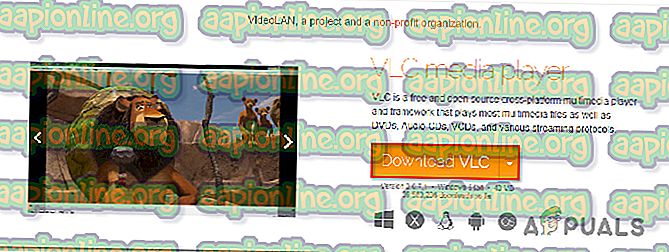
Jika kaedah ini tidak berkenaan dan jenis fail yang anda cuba buka disokong, beralih ke kaedah seterusnya di bawah.
Kaedah 2: Mengesahkan isu perkakasan
Kerana ternyata menilai dari pelbagai laporan pengguna, masalah tertentu ini juga boleh terjadi disebabkan oleh kerosakan perkakasan. Kabel penyambungan USB yang tidak baik atau tong USB yang rosak juga boleh bertanggungjawab untuk Ralat 0xc00d36e5.
Beberapa pengguna yang terjejas telah melaporkan bahawa isu tersebut telah diselesaikan setelah mereka menukar kaedah penyambungan. Jadi jika anda menghadapi masalah semasa menyambung ke peranti luaran, cuba ubah kabel sambungan (atau tongkat USB) dan lihat jika anda masih menghadapi masalah yang sama.
Sekiranya mesej ralat yang sama masih berlaku, beralih ke kaedah seterusnya di bawah.
Kaedah 3: Pembaikan fail sistem korupsi
Sekiranya tiada kaedah di atas telah membantu anda dalam menyelesaikan masalah, kemungkinan isu tersebut berlaku disebabkan beberapa jenis sistem korupsi fail. Ada kemungkinan bahawa Kesilapan 0xc00d36e5 berlaku kerana ralat logik atau beberapa rasuah canggih dalam beberapa kebergantungan yang digunakan semasa main balik video.
Dalam kes ini, anda sepatutnya dapat menyelesaikan masalah ini dengan menjalankan dua utiliti yang mampu menyelesaikan rasuah fail sistem - DISM (Servis dan Pengurusan Imej Penyebaran) atau SFC (Sistem Pemeriksa Fail).
Untuk hasil yang terbaik, kami menasihatkan anda untuk menjalankan kedua-dua alatan terbina dalam perintah yang dibentangkan untuk memastikan bahawa mana-mana rasuah fail sistem yang boleh diperbaiki ditetapkan. Berikut adalah panduan ringkas untuk melakukan imbasan SFC & DISM dari Prompt arahan yang tinggi:
- Buka kotak dialog Run dengan menekan kekunci Windows + R. Kemudian, taipkan "cmd" di dalam kotak teks dan tekan Ctrl + Shif + Enter untuk membuka prom CMD yang tinggi. Apabila anda digesa oleh UAC (Promosi Akaun Pengguna), klik Ya untuk memberikan akses admin ke tetingkap CMD.

- Setelah berada di dalam Prompt Perintah yang ditinggikan, ketik perintah berikut dan tekan Enter untuk menjalankan imbasan SFC:
sfc / scannow
Nota: Jangan menutup tetingkap CMD dalam keadaan apa-apa selepas anda memulakan imbasan kerana anda menghadapi risiko menghasilkan contoh sistem rasuah fail selanjutnya. Tunggu dengan sabar sehingga proses selesai.
- Setelah prosedur lengkap taip arahan berikut dan tekan Enter untuk memulakan imbasan DISM:
DISM / Online / Cleanup-Image / RestoreHealth
Nota : DISM bergantung pada Pembaruan Windows untuk memuat turun salinan sihat untuk menggantikan keadaan yang rosak. Oleh itu, pastikan anda disambungkan ke sambungan Internet yang boleh dipercayai.
- Apabila prosedur selesai, mulakan semula komputer anda dan lihat apakah masalah telah diselesaikan sebaik sahaja permulaan seterusnya selesai.




